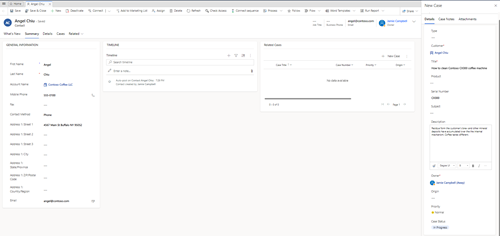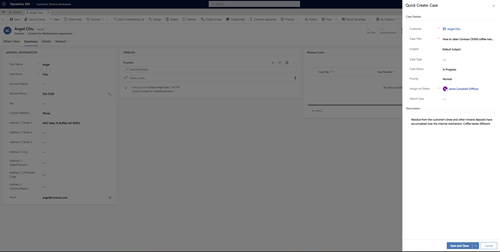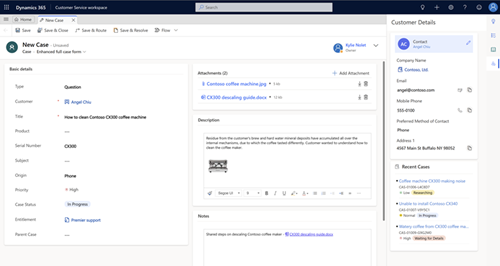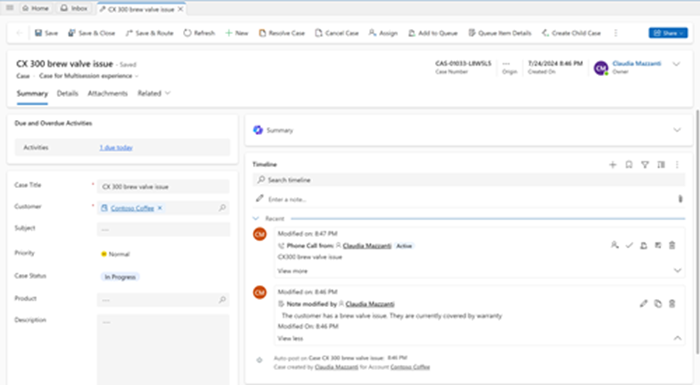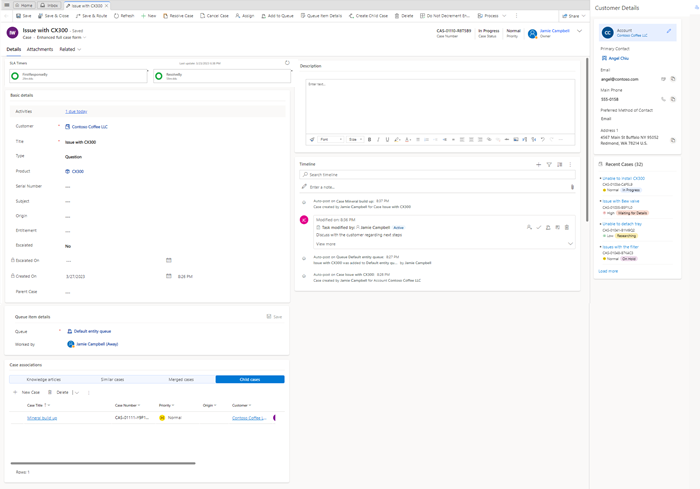Gestione dei casi avanzata nelle app multisessione
Customer Service workspace offre un'esperienza di gestione dei casi migliorata. I rappresentanti del servizio clienti (rappresentanti o rappresentanti del servizio) possono verificare e modificare i dettagli del cliente senza cambiare scheda e aggiornare i casi esistenti senza interrompere il flusso di creazione dei casi. L'esperienza migliorata aiuta inoltre a prevenire la duplicazione dei casi.
Crea casi utilizzando una creazione rapida da
È possibile utilizzare un modulo di creazione rapida per creare un nuovo caso dall'interno di un modulo senza dover passare a una pagina diversa.
Ad esempio, se selezioni Nuovo caso nella Dashboard agenti del servizio clienti, un modulo di creazione rapida per un nuovo caso verrà visualizzato come riquadro a comparsa.
A seconda delle impostazioni abilitate, il modulo che si apre è il modulo rapido caso avanzato o il modulo Creazione rapida: caso predefinito.
Il modulo rapido avanzato del caso si apre quando selezioni Nuovo caso nei seguenti posti:
- Dashboard agente del servizio clienti.
- Riepilogo generato dall'IA della conversazione di un cliente.
- Modulo contatto o account
- Modulo conversazione attivo
- Casi figlio griglia secondaria di un caso esistente.
È possibile eseguire le seguenti azioni quando il modulo caso rapido è aperto:
- Accedi, copia o modifica le informazioni nel modulo o nella vista in background. Puoi anche incollare le informazioni dal background al modulo caso.
- In Nuovo caso, puoi specificare i dati nelle seguenti schede:
-
Dettagli: questa scheda include i campi seguenti:
- Campi obbligatori per il caso, ad esempio Cliente e Titolo.
- Un campo Descrizione, in cui inserisci le informazioni correlate al caso. Utilizza la barra degli strumenti dell'editor di testo RTF per formattare il testo in questo campo e aggiungere immagini e collegamenti. Puoi anche trascinare i file nella sezione descrizione.
- Campi Stato caso contraddistinti dal colore e Priorità.
- Note sul caso: puoi aggiungere informazioni rilevanti senza dover salvare il caso. Gli esempi includono i passaggi eseguiti per provare a risolvere il problema o dettagli importanti che devono essere inclusi come note. Utilizza la barra degli strumenti dell'editor di testo RTF per formattare il testo in questo campo e aggiungere immagini e collegamenti. È possibile aggiungere allegati utilizzando il pulsante degli allegati per caricare file o trascinando i file.
- Allegati: seleziona Aggiungi allegato per caricare più allegati contemporaneamente.
-
Dettagli: questa scheda include i campi seguenti:
- Se desideri fornire ulteriori informazioni, puoi passare al modulo caso principale. Tutti i dettagli che hai aggiunto al caso vengono aggiunti automaticamente quando passi al modulo principale.
Creare un caso dal modulo caso principale
È possibile creare un nuovo caso dal modulo caso principale. Il layout dipende dal fatto che il tuo amministratore abbia abilitato il modulo caso completo ottimizzato in interfaccia di amministrazione di Customer Service.
A seconda delle impostazioni abilitate, si apre il modulo caso completo ottimizzato o il modulo del caso principale predefinito.
Puoi eseguire le seguenti azioni nel modulo caso completo ottimizzato:
Specifica il cliente per visualizzare i dettagli del cliente rilevanti e i casi recenti in Scheda cliente e Casi recenti.
Usa Note caso e Descrizione per registrare note e informazioni relative al caso. Utilizza la barra degli strumenti dell'editor di testo RTF per formattare il testo nei campi e aggiungere immagini e collegamenti. Puoi anche trascinare i file nella sezione descrizione.
In Allegati, seleziona Aggiungi allegato per caricare più allegati contemporaneamente.
Visualizza i campi Stato caso con codifica a colori e icone Priorità.
Seleziona Salva e risolvi nella parte superiore del modulo per salvare il caso e avviare il processo di risoluzione del caso.
Visualizza un caso esistente utilizzando il modulo caso completo ottimizzato
Se si salva il caso utilizzando il modulo caso completo ottimizzato, l'applicazione visualizza i seguenti elementi:
- Un timer del contratto di servizio che visualizza il tempo entro il quale i rappresentanti devono rispondere per la prima volta a un cliente e il tempo entro il quale devono risolvere il caso.
- Collegamenti alle attività associate al caso e con scadenza alla data corrente oppure oltre la data di scadenza. Seleziona un collegamento per visualizzare gli impegni aperti associati al caso in una scheda configurata dall'amministratore. Per impostazione predefinita, l'applicazione visualizza le attività aperte nella scheda Attività. Scopri come specificare una scheda per reindirizzare gli utenti alla visualizzazione per visualizzare le attività aperte per un caso.
- Un riquadro laterale Dettagli cliente che visualizza le informazioni relative al cliente e le informazioni recenti sul caso.
- Dettagli elemento coda, che visualizza la coda corrente a cui appartiene il caso e il campo Utilizzato da.
- Associazioni di casi, che visualizza i dettagli dei record pertinenti associati a un caso.
- Una sequenza temporale che visualizza le informazioni relative agli eventi accaduti sul caso.
- Una scheda Allegato, dove è possibile caricare e visualizzare gli allegati collegati al caso. È anche possibile effettuare le seguenti azioni:
- Visualizza l'origine degli allegati, ad esempio caricamenti diretti o allegati caricati tramite note o posta elettronica o condivisi tramite conversazione, e l'utente che ha caricato gli allegati.
- Utilizzare l'elenco a discesa per alternare tra le visualizzazioni griglia e riquadro.
- Ricerca degli allegati.
- Ordina e filtra gli allegati in base a Nome, Dimensione, Caricato il, Caricato da e Origine.
- Seleziona un allegato per visualizzarne l'anteprima del contenuto. Questa funzionalità è supportata solo per file PDF e immagini.
- Scarica ed elimina più allegati contemporaneamente.
Nota
- Puoi eliminare solo gli allegati che hanno Origine impostato su Caricamento diretto.
- Gli allegati condivisi durante una conversazione vengono visualizzati solo se un caso è collegato alla conversazione e la conversazione è terminata. Caricato da è impostato su Utente multicanale e Caricato il è l'ora in cui la conversazione è terminata.
- Si apre il modulo caso completo ottimizzato quando si apre un caso esistente solo se il tuo amministratore ha impostato il modulo caso completo come modulo predefinito.
Visualizzare i dettagli del cliente e i casi recenti
Quando crei un nuovo caso e specifichi un cliente o un account, oppure apri un caso dopo averlo salvato, l'applicazione visualizza i seguenti dettagli, in base alle configurazioni di amministratore:
- Dettagli cliente: mostra i dettagli del cliente configurati dal tuo amministratore. Puoi modificare le informazioni in linea, copiare le informazioni e avviare attività come e-mail o telefonata. Gli impegni si aprono come un nuovo modulo di creazione rapida nella pagina principale.
- Casi recenti: vVisualizza i casi recenti collegati al cliente o all'account. Altre informazioni: Configurare i componenti per visualizzare i dettagli del cliente e i record recenti.
Informazioni correlate
Abilitare i moduli caso avanzati per le app multisessione
Attività iniziali di Customer Service workspace
Visualizzare Conversazione attiva per ottenere le informazioni disponibili sui clienti